mvbox6.0简介精简版
- 格式:docx
- 大小:4.22 MB
- 文档页数:6

MVBOX
K歌时如何切换原唱和伴唱?
如下图,先切到“歌曲”操作界面:
方法一:点击【立体声】按钮,切换左声道和右声道来切换原唱和伴唱。
如下图所示:
方法二:点击【设置】按钮,选中视频声道,切换左声道和右声道来切换原唱和伴唱,如下图所示:
如何将电脑上的MTV转接到电视机上,制作家庭影院和亲朋好友在家K歌?
1) 将“一转二音频线”一边分出来的两个接口(红色和白色)分别插到电视或功放的左右音频口(也分别是红色和白色); 再将“视频线”的视频口(黄色)接到电视的视频口(黄色)
2) 将“视频线”的S-video口接到你的电脑的S-video口
3) 将“一转二音频线”有一边只有的一个口,接到电脑的音箱口,麦克风接到电脑的麦克风口。
4) 如下图,打开MVBOX软件,并打开“歌曲”操作列表,打开视频窗口,双击视频窗口左下角【设置】按钮,选择“双屏显示”即可实现家庭影院K歌功能,双击自己喜欢的歌曲即可播放。
如何添加播放歌曲可以查看“歌曲播放”问题解答。
如何切换视频滚动字幕?
点击【滚动字幕】切换到滚动字幕设置界面,如图所示:
在【添加滚动文字】框内输入相应文字,根据需要可以设置文字的字体、字号、文字颜色以及滚动文字在屏幕上的位置和滚动方向等。
如图所示:
关于两个参数:
速度:控制滚动字幕滚动的速度大小,拖动滑块即可实现。
偏移:控制滚动字幕在屏幕上的垂直位置,拖动滑块即可实现。
说明:使用滚动字幕要在选择在“滚动字幕开关”前面打上勾。


文章内容:一、介绍ffmpeg是一个广泛使用的开源多媒体工具包,可以用于录制、转换和流化音频和视频。
在本文中,我们将详细介绍ffmpeg 6.0的使用手册,以便读者能够更好地了解和使用这一工具。
二、安装和运行要使用ffmpeg 6.0,首先需要进行安装。
在Linux系统中,可以通过包管理器进行安装;在Windows系统中,可以下载预编译的可执行文件。
安装完成后,可以通过命令行终端运行ffmpeg,进行音视频处理操作。
三、基本命令ffmpeg提供了丰富的命令,可以进行音视频处理、转码、剪辑等操作。
常用的命令包括:- `-i`:指定输入文件- `-c`:指定编解码器- `-f`:指定输出格式- `-ss`:指定起始时间- `-t`:指定持续时间- `filterplex`:复杂过滤器的使用四、高级功能除了基本命令外,ffmpeg还提供了许多高级功能,包括:- 多路转码:可以同时对多个音视频流进行转码处理- 实时流化:可以将音视频实时流化到网络- 视频编辑:可以对视频进行裁剪、拼接、滤镜等操作五、个人观点ffmpeg是一个功能强大、灵活多样的多媒体工具,可以满足各种音视频处理需求。
通过学习和使用ffmpeg 6.0,不仅可以提升音视频处理能力,还可以为个人和企业带来更多的创造和商业机会。
六、总结在本文中,我们详细介绍了ffmpeg 6.0的使用手册,包括安装和运行、基本命令、高级功能等内容。
通过阅读本文,希望读者能够更全面地了解和掌握ffmpeg 6.0,从而在音视频处理领域取得更好的成就。
以上就是我撰写的关于ffmpeg 6.0使用手册的文章。
希望对你有所帮助!七、应用场景ffmpeg 6.0在实际应用中有广泛的场景,包括但不限于以下几个方面:1. 视频编辑和制作:通过ffmpeg可以轻松实现视频的剪辑、拼接、添加滤镜、调整画面亮度、对比度等操作,是视频编辑和制作领域的利器。
2. 音频处理和转换:除了视频处理,ffmpeg也可以用于音频领域,包括音频格式转换、音频剪辑、音频合并等,满足了音频处理的需求。
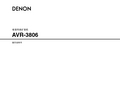

一、MVBOX播放器知识问题:1. mvbox播放器的安装:\Program Files\MvBox请讲课老师当场演示安装到路径2. 有人说mvbox播放器只有4.68的好用?可以再360里升级吗?mv每款播放器都很好,看个人习惯和电脑配置合理使用版本越高功能越强大。
下载什么型号版本就是什么型号版本不可以在杀毒软件里升级3. mvbox播放器在播放歌曲时字幕如何去掉?1歌曲名字右键词字幕开去勾。
下首歌曲出现字幕打勾再去掉2特效-歌词字幕-字幕透明度拉到最左左面4.如何导入数据。
左上角窗口菜单-数据导入-导入目录...点开-找到mvbox黄色文件夹选中点确定-下一步-找到用户名-下一步-歌曲列表分别全选然后去点图片,视频等分别全选-下一步-等待导入出现导入完成然后点右下角完成5.如何开通蓝钻。
蓝钻作用点灰色钻石-【默认的蓝钻卡开通】-输入mv用户名【不是汉字】-确认-确认-输入蓝钻卡号-确认-提示开通成功-退出mv重新登录-蓝钻闪烁蓝钻作用、vip蓝钻的功能1,高速下载歌曲,2静态图片变动态。
3,可以多张设置画中画前景4,上传空间更大5,独享vip专区素材6如何保存歌曲【2方法会1即可】*安装目录下找到user文件夹-localconfig-userlist将3个文件复制或剪切到其他盘符下重新安装mvbox后将个文件粘贴到新安装的mvbox目录下替换即可7.遇到突然停电非法关机不用怕,永久保存mv歌曲方法1)首先必须是注册号登陆。
2)点击mv歌曲曲目,在新建列表下空白处点右键---最后一项保存所有列表--找到保存位置【自己能找到的地方,也可以建立文件夹】起名为mvbox歌曲3)想保存图片,视频,项目以此操作分别取名为mvbox歌曲,视频。
当遇到mvbox 歌曲突然丢失时,还是点歌曲2字,在新建列表下空白处点右键---打开列表--选中你要导入的歌曲--打开,稍微等待你的歌曲回来了,图片视频也如此操作,【注;录像不可】也可以把你保存的mvbox歌曲dat文件传给你的好友,共享你的歌曲8..如何设置x光叠加人在前背景在后首先;人后边必须是单一纯色背景或白背景,光线要强1、选择视频动态背景(模式:单曲循环)。

分析报告邹童前言:北京优贝在线网络科技有限公司的网站前段时间以客户端mvbox为核心产品,提供最新、最快、最全的高音质流行歌曲和丰富的网络原创歌曲KTV资源,用户可以在线听歌、K歌,还可以高质量的录制自己的卡拉OK歌曲和有清晰画面的MTV,还提供了强大的虚拟视频功能,使用户在与他人使用QQ、UC、MSN等进行视频聊天时,可以很方便的利用画中画、调色板、滤镜和抠象、特效等功能来美化自己的摄象头,是目前国内市场上比较创新的产品,尤其是针对广大音乐业余爱好者提供一个免费的及时的(甚至实时)的在线展示交流提升的平台。
如果说上述产品与我们的好好向上业务关系不大,那么其近期又推出的/是在抓住庞大的客户群的基础上,及时建立的社区应用平台,推出了“舞蹈”“音乐”“朗诵”等频道,扩大了用户范围及用户粘合度。
从Alexa数据可以看出,其在较短的时间内变便获得巨大的市场认可度与知名度,深入了解其功能结构与市场运营模式,无不对我们的智能平台的应用有巨大的指导价值。
测试账号:haohaoup 密码:123456 MVBOX客服:9803895731.mvbox的基本情况网站 在当日Alexa 。
2.mvbox用户基本功能【略,详见/help/】会员成长体系分析该站注册用户登陆后会进入一个比较全面的“个人中心”个人账号分为“用户名”“mv号”4.客户消费方式(赢利点)功能对我们网站的启发:在盈利模式方面:QQ目前使用的会员成长体系,是业界公认比较完善的体系,是绝大多数网站在短期内很难被超越的。
Mvbox目前完全照搬这套体系,实践结果证明确实节省了开发周期,用户认可度还是很高的。
我们今后的产品面向高端用户(学生,老师,家长的创新意识,知识层面相对较高)涉及盈利,那么这种照搬的模式显然会给用户带来不良体验,因此,需要在这种基础上进行重大创新,但基本趋势应该是“一般功能免费”“高级功能收费”。
在技术应用方面:mvbox客户端使用当前比较先进的多媒体处理技术,把一些常人看似神奇的功能变得“傻瓜化操作”,这也是当前应用软件生产的基本要求,我们现在将考虑两个问题:A.我们自己的网站将如何应用类似的应用? B.这款软件能否像“云计算”靠拢,实现纯浏览器模式操作,成本将会多大?。

mvbox的使用方法MVBox是一款功能强大的视频编辑软件,它可以帮助用户轻松地编辑和制作高质量的视频。
本文将介绍MVBox的使用方法,包括基本操作、高级功能和常见问题解决方法。
一、基本操作1.安装和启动MVBox首先,您需要下载和安装MVBox。
安装完成后,双击图标启动软件。
进入主界面后,您可以看到不同的功能模块,包括视频编辑、音频编辑、特效和转场等。
2.导入媒体文件在开始编辑之前,您需要将媒体文件导入到MVBox中。
您可以将视频、音频和图片文件拖放到软件界面中,或者选择“导入媒体文件”按钮进行导入。
导入后,您可以在“媒体库”中查看和管理这些文件。
3.编辑视频在MVBox中编辑视频非常简单。
您可以将视频文件拖放到时间轴中,然后使用剪切、复制、粘贴和删除等基本编辑工具进行编辑。
您还可以调整视频的音量、亮度、对比度和饱和度等属性,使其更加生动和有趣。
4.添加音频MVBox还支持添加背景音乐和音效。
您可以将音频文件导入到软件中,并将其拖放到时间轴中。
然后,您可以调整音频的音量和剪辑长度,使其与视频更加协调和和谐。
5.添加字幕和特效MVBox还支持添加字幕和特效。
您可以在“字幕”和“特效”模块中选择您需要的效果,并将其拖放到视频中。
然后,您可以调整字幕和特效的时间、位置和属性,使其更加符合您的需求。
二、高级功能1.多摄像头编辑MVBox支持多摄像头编辑,这意味着您可以同时编辑多个角度的视频。
您可以通过选择“多摄像头”模块,将多个视频文件导入到软件中,并将它们拖放到时间轴中。
然后,您可以在“多摄像头”模块中选择不同的角度进行编辑,以达到更加生动和多样化的效果。
2.绿幕制作MVBox还支持绿幕制作,这意味着您可以在视频中添加不同的背景。
您可以在“特效”模块中选择“绿幕”效果,并将其拖放到视频中。
然后,您可以选择不同的背景图片或视频,并将其添加到绿幕效果中,以达到更加多样化和有趣的效果。
3.高级剪辑MVBox还支持高级剪辑功能,包括调整视频速度、添加缩放和旋转效果等。

《GhostXP_SP2电脑公司特别版_6.0》光盘介绍■概述:=====================GhostXP是指采用微软封装技术,并利用Ghost软件做成压缩包的WindowsXP,俗称克隆版XP。
用克隆版的目的是节省安装时间。
本作品在采用通用克隆技术的基础上,结合作者的实际工作经验,融合了许多实用的功能。
它通过一键分区、一键装系统、自动装驱动、一键设定分辨率,一键填IP,一键清理垃圾文件,一键Ghost备份(恢复)等一系列手段,使装机时间进一步缩短,装机人员的劳动强度进一步降低。
本作品名为电脑公司特别版,具有鲜明的行业特征:1、安装可在无人看管的情况下完成。
装机任务再多,也能从容应付。
2、重视备份。
电脑不可能总不出问题,系统维护不可无备份。
3、既大众,又时尚。
人人喜欢,处处适用。
本光盘设计适用对象:Ghost版的系统,在这个讲究效率的社会,其方便快捷的特点得到了充分的体现。
早已掌握安装技术的人们,不必再把大量的时间花在装系统上面。
对初学者,本光盘也一样能帮助他们轻松地完成系统安装。
但初学者知识有限,如果遇到问题,请留意查阅附录中的常见问题解答。
■本系统有如下特点:=====================●源安装盘是Windows XP SP2官方免激活版,补丁打至2006.6.15。
C盘格式FA T32,卷标WINXP。
●电源判断程序使用了“死性不改”的S&R&SV9.6.0608,含绝大多数SATA,SCSI,RAID控制器驱动,支持64位处理器。
支持双核处理器。
●集成了许多硬件的驱动。
首次进入桌面,硬件就已正常工作。
即使没有集成驱动的,也能直接认出型号(限作者收集到的)。
仍没有认出的,用本系统装机人员工具中的EVEREST来检测。
●安装过程中自动恢复因节省光盘空间而被删的c:\windows\system32\dllcache目录内的文件。
(该功能使用了陈辉编写的DllcacheManager1.6)●传统的Ghost操作要光盘启动,并需人工操作。

MVBOX虚拟摄像头的摄像头设置以及调色板和滤镜的调节方法出处:西西整理作者:西西人气:2512次评论: 1 | 我要发表看法一、摄像头设置1、摄像头列表摄像头(包括调色板、滤镜、画中画、X光叠加、多人通道、抠像特效、过渡效果)点击“摄像头”列表按钮,切换到摄像头设置画面如图所示:摄像头列表可以对用户的物理摄像头画面以及视频画面进行美化修饰。
2、摄像头设置点击“摄像头设置”切换到摄像头设置界面,如图所示:(1) 首先通过“选择摄像头”选择正确的摄像头设备,即摄像头来源选择,通过检测本地摄像头,捕捉摄像头图像来源;并可设置摄像头画面“采集大小”(默认320*240)以及关闭虚拟视频时显示“默认图片”的选择。
(2)“画质调整”可以打开摄像头驱动系统调整画面进行调节(调整完要点击“应用”按钮方能生效)如图所示:注意:由于摄像头品种不同,此画面可能有所不同。
(3)“显示方式”中“拉伸”和“居中”单选框可以控制画中画前景的显示方式。
(4) 视频窗口下面的按钮为打开关闭摄像头的切换按钮。
(5) 点击视频控制菜单按钮,在弹出的菜单中也可以打开关闭摄像头。
(6) 点击视频窗口下面的背景菜单按钮,在弹出的背景菜单中可以选择打开或关闭摄像头背景。
如图所示:二、调色板和滤镜的调节方法1、调色板可以通过红绿蓝搭配技术来调节视频画面的色彩,调色模式有:色彩调节、自动变色、红绿蓝搭配调节(此种模式下系统提供颜色模板供用户选择)。
点击“调色板”切换到调色板设置界面,如图所示:选择调色模式菜单方法:点击打开调色方式下拉列表,如图所示:选择相应的选项之后所对应的设置画面如下图所示:①色彩调节:拖动相应滑块可以调节色彩、饱和度、亮度。
②自动变色:选择此项功能,屏幕画面可以自动循环变色。
③红绿蓝:拖动滑块调节红色、绿色、蓝色,任意搭配出自己喜欢的颜色;6个颜色块给用户提供了搭配好的颜色模板,用户只需点击相应的颜色块即可选择相应的颜色。

MVBOX使⽤详细教程教程 MVBOX是⼀款集⾳频、视频于⼀体的娱乐软件。
通过它您可以在线K歌、录制卡拉OK、或者与他⼈使⽤虚拟视频进⾏MVBOX使⽤详细教程聊天还可以和朋友⼀起分享您的MTV作品。
其⼩巧精致、操作简捷、功能强⼤的特点深得⽤户喜爱并且成为⽬前国内最受欢迎的卡拉OK⾳乐播放软件。
1、强⼤的点歌卡拉OK功能⽀持原唱伴奏任意切换2、超⼤歌词库⽀持3万⾸歌曲的卡拉OK字幕显⽰3、超强背景功能⽹友可以把⾃⼰喜欢的图⽚和视频素材做背景制作⾃⼰的MTV图⽚背景特效⽀持上百种效果4、录⾳录像功能⽀持在所有背景下合成字幕录像⽀持对演唱进⾏录⾳5、⽀持虚拟视频功能⽹友可以⽤MVBOX在任何聊天软件UC、QQ、MSN、E话通、碧聊等等⾥⾯唱歌供⼤家欣赏各种特效6、屏幕捕获功能结合虚拟视频⽅便进⾏⽹络演⽰7、⽀持画中画效果⽹友可以把⾃⼰的摄像头和视频、图⽚合成形成画中画的特效8、开放字幕制作⼯具为原创歌⼿提供制作⾃⼰歌曲的平台并⽀持上传发布给其他的⽹友分享9、强⼤的媒体库收集⽹友的图⽚、视频、歌曲和作品利⽤他可以⽅便的收藏、加栽⾃⼰的素材10、⼤头贴功能提供许多⼤头贴前景特效功能让你的视频效果更出⾊ MVBOX使⽤⼿册 MVBOX主要界⾯分为3个窗⼝主窗⼝、点歌台窗⼝、列表窗⼝。
点歌台主要有歌曲和图⽚、视频等素材的搜索和下载功能主窗⼝是MVBOX操作和使⽤的主要界⾯列表窗⼝保存了当前⽤户已经下载的歌曲、图⽚和视频等。
主窗⼝主控窗⼝部分功能介绍窗⼝区域或控件功能说明备注窗⼝菜单通过窗⼝菜单可以选择播放器是否置顶、设置播放器显⽰窗⼝以及播放器的⽪肤调整同时还可以通过菜单访问到播放器的主站界⾯以及论坛地址。
视频窗⼝ MTV视频窗⼝是⽤来显⽰⽤户选择的背景图案他可以是视频、图⽚、摄像头取景以及合成效果同时还可以⼜能加⼤头贴在⽤户播放播放器内歌曲时还会有歌词伴奏字幕显⽰。
只有在MVBOX⾥下载的歌曲才⽀持伴奏字幕点歌台点歌台是⽅便⽤户点播歌曲的地⽅⽤户通过点歌台可以搜索到平台内所有的歌曲。

MVBOX效果调节详细方法MVBo某的高级使用技巧2022年02月12日星期六20:54录音录像和屏幕捕获关于音频参数的设置点击播放控制面板上的小喇叭图标可以打开音频设置控制面板,如图所示:1、输出设备:根据自己机器的声卡配置情况选用音频输出设备。
2、主音量:拖动滑块调节自己听到的主音量的大小。
(主音量可以控制机器的音量,如果选择\静音\则没有声音;)3、波形:拖动滑块调节歌曲伴奏音乐的音量大小。
(如果选择\静音\则伴奏没有声音;)4、麦克风:拖动滑块调节麦克风话筒的输出音量大小;(如果选择\加强\,则声音会有所加强;选择\静音\则麦克风没有声音。
)注意:①静音选项如果勾上,则可以屏蔽掉机器的部分电流噪音,此种状态适合用户选择麦克风状态时,在线视频聊天中使用。
②如果选择\混音\,切记一定要去掉静音勾,否则听不到用户麦克的声音。
5、立体声混音:是电脑里发出的所有声音的混合。
即在选择\混音\状态的基础上,拖动滑块可以调节别人听到的您机器发出的声音的大小。
(非常适合您在线K歌并自我录制歌曲时调节音量大小使用。
)6、麦克风单选框:选择此项后,声卡仅仅将麦克风所采集到的声音输出至视频双方的音响设备,而电脑中播放的音乐、音频、声效将被屏蔽,选择\麦克风\适合于用户在线视频聊天中使用。
即:如果您上麦的时候,选择麦克风,那么大家可以听到您说话的声音。
7、混音单选框:选择此项后,声卡将电脑中播放的音频(如伴奏音乐或影音声效)与麦克风所采集的声音一同输出至视频双方的音响设备,选择此项适合于用户在线K歌并自我录制歌曲时使用。
即:如果您上麦的时候,选择是混音,那么大家既可以听到您的音乐也可以听到您的歌声。
切记此时一定要去掉静音勾,否则大家听不到您麦克风的声音。
提醒:由于声卡类型多样,种类和标准繁多,以上选项的设置可能在对于某些声卡设置时失效或者是不准确,在这种情况下请用户手工设置调节想要的效果。
8、高级调节说明:点击可以手动调节电脑声卡声音设备,方法是:⑴首先完成音频属性的基础设置:①确认麦克风、音响等硬件连接正确后点击按钮,或者双击桌面右下角的小喇叭音量图标,此图标还可在控制面板中找到。

MVBOX功能介绍--帮助中心--在线K歌MVBOX简介MVBOX 是一款集音频、视频于一体的多媒体娱乐软件,它具有最新、最快、最全的高音质流行歌曲和丰富的网络原创歌曲KTV资源,通过它您不仅可以在线听歌、K歌,还可以高质量的录制自己的卡拉OK歌曲和有清晰画面的MTV;同时,MVBOX还给您提供了强大的虚拟视频功能,使您在与他人使用QQ、UC、MSN等进行视频聊天时,可以很方便的利用画中画、调色板、滤镜和抠象、特效等功能来美化您的摄象头;您既可以播放电影、MTV、图片到虚拟摄像头与网友共享,还可以对您的视频或照片添加各种大头贴特效,从此使您的视频更加绚丽多彩,不再单调,为您创造一个虚幻的魅力世界,让您在朋友中以靓丽的形象脱颖而出;MVBOX的清晰视频捕获功能,很方便的让您与朋友互动交流、在线实时演示、网上教学和转播网络电视电影;高保真的录音录像功能还可以使您很方便的录制自己想要的网络资源并可DIY制作您的MTV作品。
该软件拥有小巧精致、操作简捷、不占资源、功能强大的特点,深得用户喜爱,并且成为目前国内最受欢迎的简单实用的卡拉OK音乐播放和虚拟视频软件。
1. 卡拉OK播放功能:MVBOX具有强大的卡拉OK功能,用户可以方便的随意切换左右声道来使用原唱和伴奏,可以自动消原音,调节升降调,设置声音特效,空间效果等;并能同步显示卡拉Ok歌词字幕,可以欣赏高品质音乐和MTV;MVBOX兼容MP3、WMA、WMV,MPG,FLV,SWF 等多种流行格式的音视频文件,并提供音视频解码器的下载。
2. 搜索下载功能;MVBOX提供强大的搜索、推荐功能,在MVBOX点歌台里,用户可以方便的搜索到自己想要的歌曲、歌词、图片、视频、特效等素材。
超大歌词库,以最新、最快、最全的流行歌曲和网络原创歌曲资源,为您提供多种方式点歌、各种推荐榜单,方便灵活;支持KSC和LRC歌词显示。
大量丰富的图片、视频、特效等素材应有尽有,高速服务器下载更令您一爽到底。

vb6.0官方下载vb6.0中文版完整版vb6.0中文版拥有简单的结构盒清晰的编程构架,让用户更好的感受对多重资源的系统化管理模式,对于初开始编写者也十分友好,能够快速方便的进行掌握整体实用的环境,有需要的用户快来试试吧,极光下载站提供vb6.0完整版下载。
vb6.0软件简介visual basic 6.0中文版是一种由微软公司开发的包含协助开发环境的事件驱动编程语言,它源自于basic编程语言,拥有图形用户界面(gui)和快速应用程序开发(rad)系统,可以轻易的使用dao、rdo、ado连接数据库,或者轻松的创建activex控件。
vb6.0简体中文版特点1.提供了窗口编辑,可直接对窗口进行编辑和预览2.0的组件有很多,比如编辑器、设计器、属性等开发组件3.由标题栏、菜单栏、工具栏、工具箱、窗体窗口、工程窗口、属性窗口、窗体布局窗口等构成4.工具箱由指针、图片框、标签、文本框、框架、命令按钮、复选框、单选按钮、组合框、列表框、水平滚动条、垂直滚动条、定时器、驱动器列表框、目录列表框、文件列表、形状控件、直线、图像控件、数据控件、ole容器构成vb6.0安装教程在打开的“安装向导”当中点击“下一步”:选择“接受协议”,然后点击“下一步”:输入id号“111-1111111”,然后输入姓名(可以随意填写),公司名称处可以不填,然后点击“下一步”:点击“下一步”:点击“下一步”:点击“继续”:点击“确定”:然后进入搜索已安装组件的过程(注:此过程有可能会比较漫长,有的时候看起来像死机一样,但不需要进行任何操作,等待就可以了):此时如果遇到一个“发现了旧版本的visual sourcesafe”的提示,点击“是”和“否”都可以(因为下面会取消这个组件的安装,因为如果安装了这个组件,则在此电脑的vb6.0上写的代码,拿到其它的电脑上以后就不能修改了):然后点击“自定义安装”,此处选择自定义安装的目的是为了取消安装那个vss组件,要不然选择“典型安装”后,会同时安装了vss 组件,这样以后每一次打开从其它地方拿来的系统源代码时都会有一个英文提示,挺烦人的然后将第二项(也就是安装vss组件的那个项)钩去掉,(重要)然后继续往下看:注意:如果你的电脑操作系统是windows 8(8.1)或者是windows 10,则还需要进行下面的设置,否则的话极有可能会在安装的最后部分卡住,从而导致安装失败,或者是安装了以后很多组件用不了,如果是windows7或者xp系统的话,则不需要看下面的内容,直接点击上面图片窗体当中的“继续”按钮,然后跳到下面的*号后面的内容继续安装就可以了。

MVBOX虚拟视频使用教程
MVBOX虚拟视频2.2版本如何录像
最近,在房间内许多聊友经常要一些录像软件,以前发的录像工具有些需要注册码,有些大家不太会用,其实MVBOX这个软件本身就有录像功能,在我们使用它用于虚拟视频功能时,又学会它的录像功能,这样不用再安装其它的录像工具,是一件多么好的事啊!~ 第一步:点一下第四项,“虚拟视频”键。
第二步:点一下第五项,“屏幕捕捉”键。
第三步:点“捕获指定窗口”。
第四步:找到要录制的屏幕窗口。
第五步:把鼠标放到“+”字窗口内,鼠标左键按住,一直看托到您要录制的窗口上,再松手,这里会看到所要录制的窗口外有红色的方框在闪烁,点“确定”。
第六步:点“改变录音输入”功能键。
第七步:选择“混音”输入方式,虚心在测试的时候并没有选择混音,也可以录制到所有声音,您可以先这样试一下。
有的在此没有混音选项,需要到声卡控制台里打开混音功能。
第八步:点“录像”功能键。
第九步:选择录像存储路径,默认是X:\Program Files\MvBox\User\用户名\record下面,点“保存”。
所录制的格式是wmv格式。
第十步:在MV软件的下端出现“录像中”、“录制时长”等按钮。
第十一步:不想录像时可以点“停止”功能键。
以上就是用MVBOX虚拟视频2.2版本的录像功能操作,希望大家学会,MVBOX3.0版本操作同理,只是功能键位置发生变化。

Visual Basic 6.0 sp6 简体中文企业版(附MS DN)Visual Basic 6.0中文企业版(独家推出,CD-KEY全部为1或者0)VB编程语言历史=========Visual Basic从1991年诞生以来,现在已经13年了。
BASIC是微软的起家产品,微软当然不忘了这位功臣。
随着每一次微软技术的浪潮,Visual Basic都会随之获得新生。
可以预见,将来无论微软又发明了什么技术或平台,Visual Basic一定会首先以新的姿态登上去的。
如果你想紧跟微软,永远在最新的技术上最快速地开发,你就应该选择Visual Basic。
1991-西雅图夜空的雷电随着Windows 3.0的推出,越来越多的开发商对这个图形界面的操作系统产生了兴趣,大量的Windows应用程序开始涌现。
但是,Windows程序的开发相对于传统的DOS有很大的不同,开发者必须将很多精力放在开发GUI上,这让很多希望学习Windows开发的人员却步。
1991年,微软公司展示了一个叫Thunder的产品,所有的开发者都惊呆了,它竟然可以用鼠标“画”出所需的用户界面,然后用简单的BASIC语言编写业务逻辑,就生成一个完整的应用程序。
这种全新的“Visual”的开发就像雷电(Thunder)一样,给Windows开发人员开辟了新的天地。
这个产品最终被定名为Visual Basic,采用事件驱动,Quick BASIC的语法和可视化的IDE。
Visual Basic 1.0带来的最新的开发体验就是事件驱动,它不同于传统的过程式开发。
同时,VBX控件让可视化组件的概念进入Visual Basic。
Visual Basic 1.0是革命性的BASIC,它的诞生也是VB史上的一段佳话。
Visual Basic 1.01992-渐入佳境的Visual Basic由于Windows 3.1的推出,Windows已经充分获得了用户的认可,Windows开发也进入一个新的时代。

如何在MVB OX上调出绚丽多彩的舞蹈场景?一、人在前背景在后(自动“去白”)效果操作步骤:1、选择视频动态背景(模式:单曲循环);2、使用摄像头---画中画特效;3、选用摄像头---X 光叠加---选“去白”,4、根据摄像头实际情况适当调整下面三个图标滑块,如果背景画面较深,可适当调整透明度。
说明:人后边必须是单一纯色白背景,光线要强,人穿深色衣服,背景图片画面要简洁,色彩要淡雅。
二、人在前背景在后(自动“去黑”)效果操作步骤:1、选择视频动态背景(模式:单曲循环);2、使用摄像头---画中画特效;3、选用摄像头---X 光叠加---选“去黑”,4、根据摄像头实际情况适当调整下面三个图标滑块。
说明:人后边必须是单一纯黑色背景,光线要强,人穿浅色衣服,背景画面要选用较深色的视频画面。
三、人在前背景在后(X光叠加)效果操作步骤:1、选择视频动态背景(模式:单曲循环);2、使用摄像头---画中画特效;3、选用摄像头---X 光叠加---选“正常”(若选用的背景画面是X光图片,则要去掉背景反色前面的勾,正常图片带着勾)4、如果背景画面较深,可适当调整透明度。
说明:人后边要没家具是白墙,光线要强,人穿深色衣服。
背景图片画面要简洁,色彩要淡雅。
四、舞蹈美化(瘦身)的步骤:1、播放视频背景画面(模式单曲循环);2、选择“摄像头”---“画中画”或者“X光叠加”---“去白”;3、适当调整参数:一般紫色滑块拉到1/3,黄色滑块拉到中间,蓝色滑块拉到最右侧;4、选择“摄像头”---“摄像头设置”---【显示比例】---【9:8】或其它比例;记着选中【边缘透明】,一切OK了。
五、花边步骤:1、调整好自己的摄像头画面(要求清晰自然,可以用画中画、X光叠加等);2、在右侧"视频画面"上点击鼠标右键,在弹出菜单中选择【显示比例】---【16:9】或其它比例;3、再次在右侧"视频画面"上点击鼠标右键,在弹出菜单中选择【边缘填充色】---选择自己喜欢的颜色做边缘;4、在【特效】列表中选择自己喜欢的大头贴花边;一切OK了。

如何在MVBOX上调出绚丽多彩的舞蹈场景?一、人在前背景在后(自动“去白”)效果操作步骤:1、选择视频动态背景(模式:单曲循环);2、使用摄像头---画中画特效;3、选用摄像头---X 光叠加---选“去白”,4、根据摄像头实际情况适当调整下面三个图标滑块,如果背景画面较深,可适当调整透明度。
说明:人后边必须是单一纯色白背景,光线要强,人穿深色衣服,背景图片画面要简洁,色彩要淡雅。
二、人在前背景在后(自动“去黑”)效果操作步骤:1、选择视频动态背景(模式:单曲循环);2、使用摄像头---画中画特效;3、选用摄像头---X 光叠加---选“去黑”,4、根据摄像头实际情况适当调整下面三个图标滑块。
说明:人后边必须是单一纯黑色背景,光线要强,人穿浅色衣服,背景画面要选用较深色的视频画面。
三、人在前背景在后(X光叠加)效果操作步骤:1、选择视频动态背景(模式:单曲循环);2、使用摄像头---画中画特效;3、选用摄像头---X 光叠加---选“正常”(若选用的背景画面是X光图片,则要去掉背景反色前面的勾,正常图片带着勾)4、如果背景画面较深,可适当调整透明度。
说明:人后边要没家具是白墙,光线要强,人穿深色衣服。
背景图片画面要简洁,色彩要淡雅。
四、舞蹈美化(瘦身)的步骤:1、播放视频背景画面(模式单曲循环);2、选择“摄像头”---“画中画”或者“X光叠加”---“去白”;3、适当调整参数:一般紫色滑块拉到1/3,黄色滑块拉到中间,蓝色滑块拉到最右侧;4、选择“摄像头”---“摄像头设置”---【显示比例】---【9:8】或其它比例;记着选中【边缘透明】,一切OK了。
五、花边步骤:1、调整好自己的摄像头画面(要求清晰自然,可以用画中画、X光叠加等);2、在右侧"视频画面"上点击鼠标右键,在弹出菜单中选择【显示比例】---【16:9】或其它比例;3、再次在右侧"视频画面"上点击鼠标右键,在弹出菜单中选择【边缘填充色】---选择自己喜欢的颜色做边缘;4、在【特效】列表中选择自己喜欢的大头贴花边;一切OK了。

MVBOX使用说明MVBOX如何添加播放歌曲点击“歌曲”标签列表,切换到歌曲操作界面如图所示:1、添加方法一:点击按钮添加本地歌曲或网络歌曲;按照屏幕提示即可完成添加操作。
方法二:对于本地歌曲直接用鼠标左键拖动歌曲到相应目录也可完成添加歌曲操作。
方法三:在搜索框中输入歌名或歌手名即可搜索到需要的歌曲并自动添加到所选列表中。
方法四:点击按钮即可打开点歌台下载窗口,选择“在线点歌”,查找到想要的歌曲,双击歌名即可下载该歌曲到选好的列表窗口中。
(点歌台在线点歌频道给网友提供最新最全的流行歌曲和网络歌曲,并有左右声道选择和同步歌词显示,让您唱歌K 出精彩。
)2、删除如果要去掉已添加的某歌曲,可以单击相应的歌曲后:方法一:点击按钮,即可删除所选歌曲或列表。
方法二:鼠标在要删除的歌曲名字上点击右键,在弹出的菜单中点击删除选项。
歌曲右键菜单图示:注意:如果要全部删除的话,可以直接点击清空列表;如下图所示:歌曲编辑播放模式系列菜单图示:(点击相应的按钮切换菜单)3、播放双击歌名或点击播放按钮即可播放所选歌曲;也可以选择右键菜单---播放。
1.(1) 点击按钮,可以选择歌曲播放的模式。
(单曲播放、单曲循环、顺序播放、列表播放、随机播放)2.(2) 点击按钮可以按歌曲名或歌手名查找列表中已经存在的歌曲。
3.(3) 点击按钮即可打开“音频播放控制菜单”,根据自己的需要可以选择左右声道和升降调等功能。
4.(4) 歌曲右键菜单可以选择上下移动歌曲位置、歌曲字幕开/关、和编辑歌名等等注意:音频播放支持常见的*.WMA *.MP3 等格式。
4、与歌曲播放有关的几个参数说明在歌名上点击鼠标右键,系统会弹出一个右键菜单,如图所示:下面简要说一下右键菜单各选项的作用:▪(1) 播放:点击此项可以播放所选中的歌曲。
▪(2) 录音、录像:可以再播放歌曲的时候同步录音录像(详见录音录像功能)。
▪(3) 搜索:可以按歌名或歌手查找歌曲。
▪(4) 移动到:可以将选中歌曲移动到其他分组列表目录中。
Mvbox6.0虚拟视频播放器软件简介
MVBOX是一款功能强大的多媒体娱乐软件,集音乐试听、在线K歌、在线录歌、虚拟视频、特效处理、屏幕捕获、音乐管理、互动交友等众多功能于一身。
其小巧精致、操作简捷、功能强大的特点,深得用户喜爱,并且成为目前国内最受欢迎的卡拉OK音乐播放和虚拟视频软件。
MVBOX6.0版更新特性:
✧全新界面、多款精美皮肤,选你所爱!
✧海量双音轨高品质伴奏,给您更好的学歌、K歌、录歌体验!
曲库更加完善,新增高清mv在线播放!
✧新增美容、瘦身功能,与好友视频聊天时更加自信,更加美丽!
✧支持双屏显示,可将K歌视频界面链接到电视等设备,给您犹如KTV般的震撼视听体
验!
✧摄像头采集大小可根据需求调整,方便制作各种不同尺寸的高清相册或录制高清自制
MTV!
✧更多视频素材特效,和好友一起视频聊天、上麦表演可随意设置,展示个性自我!
✧新增展示网友才艺表演作品及晚会现场视频,留住您的精彩瞬间,分享您的独特风采!
完善音乐人成名推广流程:个性化专栏,定制皮肤背景,特色歌手歌词面板,更快歌曲发布等一系列流程化优质服务!
Mvbox基本功能:
1.在线卡拉OK功能
健全的高音质伴奏库,同时支持随时在原唱和伴奏间随意切换,边学边唱,快速学歌不再难!
2.虚拟视频功能
虚拟摄像头加上美容、美白、瘦身处理,给您的视频聊天带来不一样的体验与惊喜!
3.录音录像功能
录制学唱歌曲,录制表演精彩瞬间,留住一切美好瞬间!
4.屏幕捕获功能
多人分享、教学讲课,可随时调整捕获画面区域及大小,沟通分享更方便!
5.视频特效功能
各种动画、边框、灯光等素材及人像美化、x光叠加、多人通道等功能,让您在跳舞或表演时都能展现出独特而又个性的一面!
6.调色板功能
可以根据自己喜好调整视频画面色彩,使您的视频特效画面五彩缤纷!
7.画中画功能
独有的专业摄像头抠像技术,使你的虚拟视频画面效果如梦幻般迷离!
8.拍照功能
随时拍下自己的精彩魅力瞬间,也可以设置拍照更多个性大头贴!。